我们在使用U盘的时候,有些情况下插入电脑会发现U盘无法访问,出现拒绝访问的情况。对于这种问题小编觉得可能是我们的U盘被锁定了。一般来说U盘锁定可以是在本身的物理按钮上用开关锁定,也可以在我们的系统中进行密码锁定保护的设置,想要解决这种问题就来看看小编是怎么做的吧~
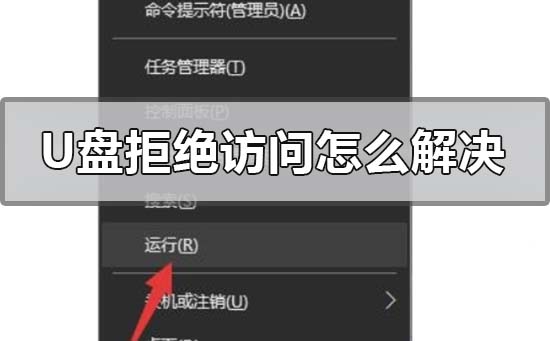
u盘拒绝访问怎么解决
1、当插入U盘后如果无法对其进行访问时,我们可以打开其“属性”窗口,
切换到:“安全”选项卡,从中就可以获取相关帮助,点击“编辑”按钮。
2、接下来将打开如图所示的“权限”界面,在此点击“添加”按钮,
通过“用户和组‘界面添加”Everyone“用户到权限列表中即可解决。
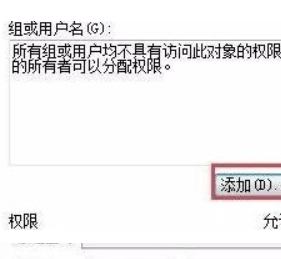
3、当然,U盘文件系统错误,也会造成无法访问U盘的问题,对此右击Windows菜单,
选择”运行“项,并输入CMD进入命令提示符界面。
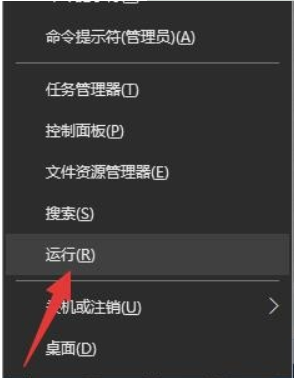
4、从打开的命令提示符界面中,输入CHKDSK /f H: 命令,就可以自动完成U盘文件系统的修复,同时对问题文件进行转换保存。
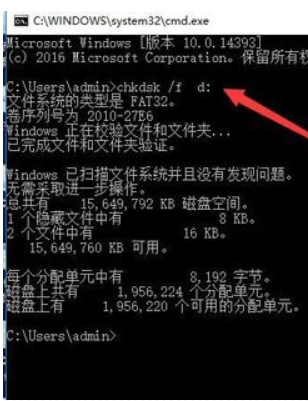
5、在修复U盘过程中,如果不小心造成了数据的丢失问题,则可以通过如图所示的数据恢复工具尝试进行恢复。
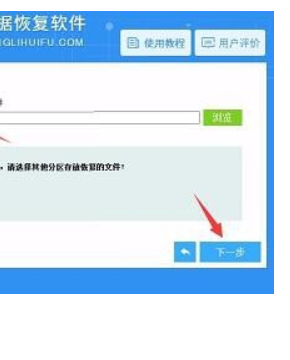
6、同时,我们还可以借助Windows系统所提供的U盘或磁盘检测工具,如图所示,利用磁盘检测工具对U盘硬件进行检测及修复。
7、当以上方法都无法完成相关操作时,我们可以借助U盘量产工具实现对相关U盘系统及硬件低格操作。
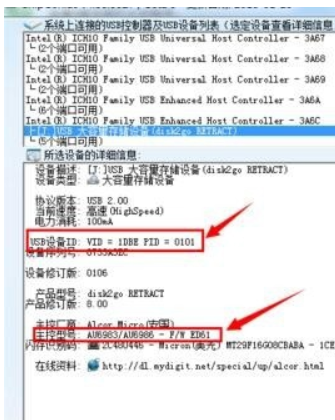
8、通过芯片检测工具获取U盘相关信息后,就可以借助型号、PID和Vid信息,利用U盘量产工具完成U盘修复操作。
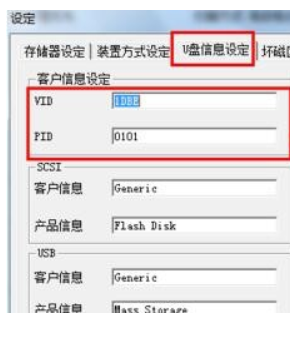
更多U盘相关信息:
>>>U盘无法访问文件或目录损坏且无法读取<<<
>>>u盘怎么安装系统4g以上文件<<<
>>>u盘装系统按f几进入<<<
以上就是小编给各位小伙伴带来的u盘拒绝访问怎么解决的所有内容,希望你们会喜欢。更多相关教程请收藏系统家园~
本文来自投稿,不代表微盟圈立场,如若转载,请注明出处:https://www.vm7.com/a/jc/14874.html




